作者:宋傑
當你拿到一台新電腦後,首先會做些什麼?可能有些朋友會直接裝軟件,但小編我通常會先對當前系統做一番設置,使它更適合我的習慣。Windows 8推出之後,加入了設置同步功能,通過微軟帳戶將一台Win8電腦的設置同步到另一台上。只不過有些深度的系統設置就不行了,比如說對系統服務進行的更改。有人也許要問,亂改系統服務豈不是很危險嗎?話是沒錯,但是有些默認系統服務並非每個用戶都需要,將一些不用的服務轉成手動就可以提升些許系統性能。
於是,小編就搜集了一些Windows 8裡可以安全關閉的系統服務,下面為大家一一羅列。在這裡還是要重申一下,更改系統服務時務必要確認清楚。
首先,我們需要進入系統服務的管理界面:打開【Win+X】菜單點擊“計算機管理”;或者打開文件資源管理器,右擊“計算機”然後選擇“管理”。
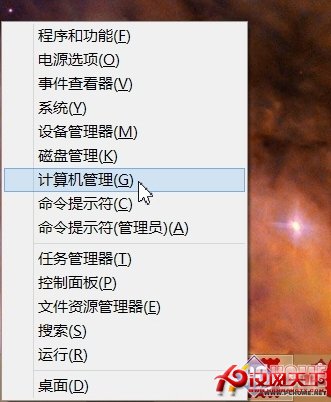
進入計算機管理窗口
接著在左側導航窗口裡展開“服務和應用程序”並點擊“服務”,這樣就能看到所有的Windows後台服務了。
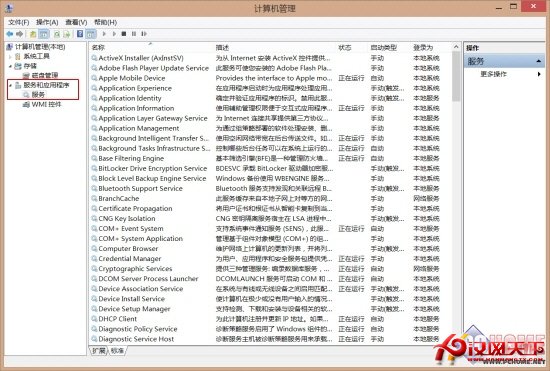
展開服務列表
服務的更改方法:雙擊服務名,在打開的窗口裡找到啟動類型,將下拉選項為“手動”即可(如下圖)。為什麼不是改成禁用?因為這些服務並不是不再需要,只是不必每次都隨系統一起啟動,改為手動不會影響它需要使用時的正常啟動。
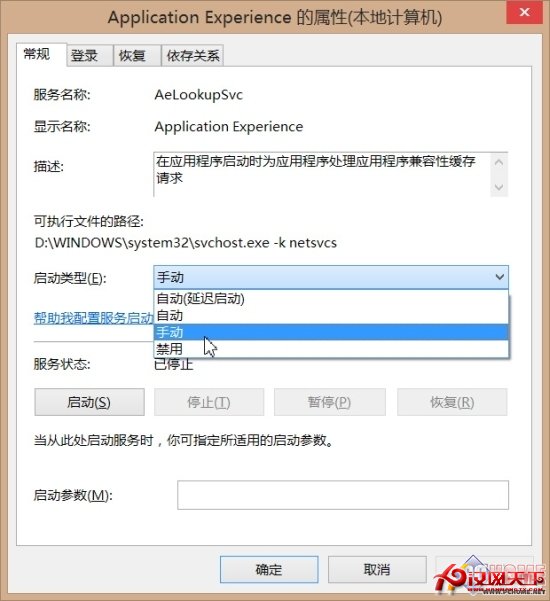
更改為手動啟動
以下是可以安全更改為手動啟動的服務(按名稱排序):
·Application Experience(啟動時為程序處理應用程序兼容性緩存請求)
·Computer Browser(維護網絡上計算機的更新列表,不需要聯網的話可以改為手動)
·Diagnostic Policy Service(診斷策略服務)
·Distributed Link Tracking Client(維護計算機內的NTFS文件之間的鏈接)
·IP Helper(使用IPv6轉換技術)
·Offline Files(脫機文件服務)
·Program Compatibility Assistant Service(為應用程序兼容性助手提供支持)
·Portable Device Enumerator Service(強制可移動大容量存儲設備的組策略)
·Print Spooler(沒有打印機的話可以關閉它)
·Remote Registry(遠程注冊表設置,這項服務應該保持禁用狀態)
·Secondary Logon(在不同憑據下啟用啟動過程,改為手動即可,禁用會導致魔獸世界等游戲無法登錄)
·Security Center(監視並報告計算機上的安全健康設置)
·Server (支持計算機通過網絡進行共享,若處於單機狀態的話,可以改為手動)
·TCP/IP NetBIOS Helper (提供NetBIOS名稱解析支持,若你的計算機沒有連接到工作組網絡的話,可以改為手動)
·Windows Error Reporting Service (報告錯誤並提供現有解決方案)
·Windows Image Acquisition (WIA) (為掃描儀和照相機提供圖像采集服務)
·Windows Search (提供內容索引,如果你不怎麼使用Windows自帶搜索的話,可以改手動)
·Windows Time (維護時間和日期同步)
最後,如果你在更改上述服務後,發現系統或者其他軟件工作不正常,可以恢復原來的設置。